Kako popraviti pogreške Hal.dll u sustavima Windows 7, 8, 10 i Vista
Hal.dll greške u Windows 7, Windows 8, Windows 10, i Windows Vista može se pojaviti na jedan od nekoliko različitih načina:
- Windows se nije mogao pokrenuti jer sljedeća datoteka nedostaje ili je oštećena: C:\Windows\system32\hal.dll. Ponovno instalirajte kopiju gornje datoteke.
- Ne mogu pronaći \Windows\System32\hal.dll
- C:\Windows\System32\Hal.dll nedostaje ili je oštećen: ponovno instalirajte kopiju gornje datoteke.
Pogreške Hal.dll uvijek se prikazuju ubrzo nakon pokretanja računala, ali prije nego što se Windows potpuno pokrene.
Hal.dll greške u Windows XP obično uzrokuju drugačiji problemi nego u novijim verzijama sustava Windows. Molimo pogledajte Kako popraviti pogreške Hal.dll u sustavu Windows XP umjesto toga.
Od siječnja 2020. Microsoft je više ne podržava Windows 7. Preporučujemo nadogradnju na Windows 10 kako biste nastavili primati sigurnosna ažuriranja i tehničku podršku.
Uzrok pogrešaka Hal.dll
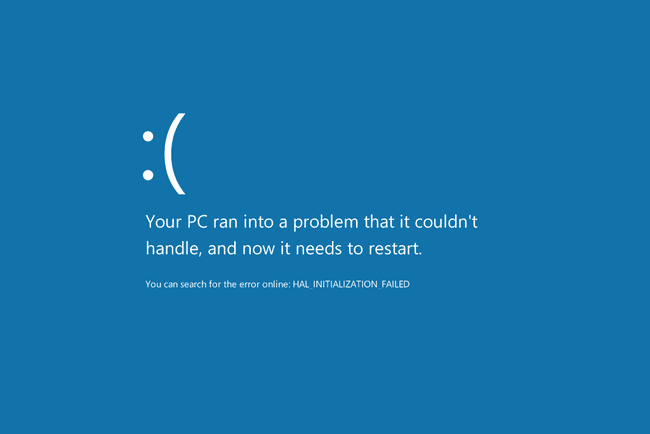
Očito, problem s hal.dll DLL datotekom može biti glavni uzrok pogreške hal.dll, na primjer, ako je datoteka oštećena ili izbrisana.
Drugi mogući uzrok je oštećeni tvrdi disk, ali u većini slučajeva koje smo vidjeli u sustavu Windows 10, Pogreške u sustavima Windows 8, Windows 7 i Windows Vista u kojima nedostaje hal.dll uzrokovane su problemima s primarnim pokretanjem kodirati.
Kako popraviti greške Hal.dll u sustavima Windows 7, 8, 10 i Vista
Ovaj se problem odnosi na sva izdanja sustava Windows 10, Windows 8, Windows 7 i Windows Vista, uključujući oba 32-bitni i 64-bitni ove verzije operativni sustavi.
-
Ponovno pokrenite računalo. Iako nije vrlo vjerojatno, pogreška hal.dll mogla bi biti uzrokovana privremenim problemom za koji bi se moglo riješiti ponovno pokretanje. Vrijedi pokušati.
Budući da se pogreške hal.dll pojavljuju prije nego što se Windows potpuno pokrene, vjerojatno to nećete moći ispravno ponovno pokrenite računalo. Nažalost, umjesto toga ćete morati prisilno ponovno pokrenuti, što možete učiniti pritiskom ili držanjem fizičkog gumba za napajanje.
-
Provjerite redoslijed pokretanja u BIOS-u. Ako je BIOS je konfiguriran tako da redoslijed pokretanja prvo navodi tvrdi disk koji nije onaj na kojem je instalirana vaša uobičajeno korištena kopija Windowsa, to bi mogao biti problem.
Ako ste nedavno instalirali unutarnji tvrdi disk, priključili vanjski tvrdi disk, izvršili promjene u BIOS-u ili bljesnuo tvoj BIOS, svakako pridajte odgovarajuću težinu ovoj mogućnosti!
Izvršite popravak pri pokretanju. Proces popravka pri pokretanju u sustavima Windows 7 i Vista je automatizirani alat za popravak pokretanja sustava Windows i često će riješiti probleme s hal.dll uzrokovane oštećenjem same datoteke hal.dll.
-
Ažurirajte kod za podizanje volumena da biste koristili BOOTMGR. Ako je kod za podizanje volumena je oštećen ili je konfiguriran za upravitelja pokretanja koji nije BOOTMGR tada biste mogli vidjeti da nedostaje greška hal.dll.
Problem s kodom za podizanje volumena najčešći je uzrok pogrešaka hal.dll u sustavima Windows 7, 8, 10 ili Vista. Razlog zašto ga navodimo kao četvrti korak za rješavanje problema je taj što su prva tri tako jednostavna za isprobavanje. Međutim, ako vam je ugodno raditi s naprednim alatima u sustavu Windows, slobodno prvo isprobajte ovaj.
-
Testirajte svoj tvrdi disk. U ovom trenutku moguće je da bi problem mogao biti hardver povezane.
Zamijenite tvrdi disk ako test koji izvodite na svom tvrdom disku ne uspije, a zatim instalirajte Windows 10, 8, 7 ili Vista opet na novom pogonu.
-
Dovršite čistu instalaciju sustava Windows. Ovakav način instalacije sustava Windows u potpunosti briše sve na vašem tvrdom disku i instalira novu kopiju sustava Windows.
Čista instalacija popravit će svaki softverski utemeljen (oštećenje, itd.) uzrok bilo koje greške hal.dll koju vidite, ali to je nešto što samo ako ste sigurni da vaš tvrdi disk fizički radi ispravno i da ste isprobali sav drugi softver rješavanje problema.
Ništa ne radi? Vidjeti Kako mogu popraviti svoje računalo? za potpuni popis vaših opcija podrške, plus pomoć oko svega na tom putu, poput određivanja troškova popravka, uklanjanja datoteka, odabira usluge popravka i još puno toga.
